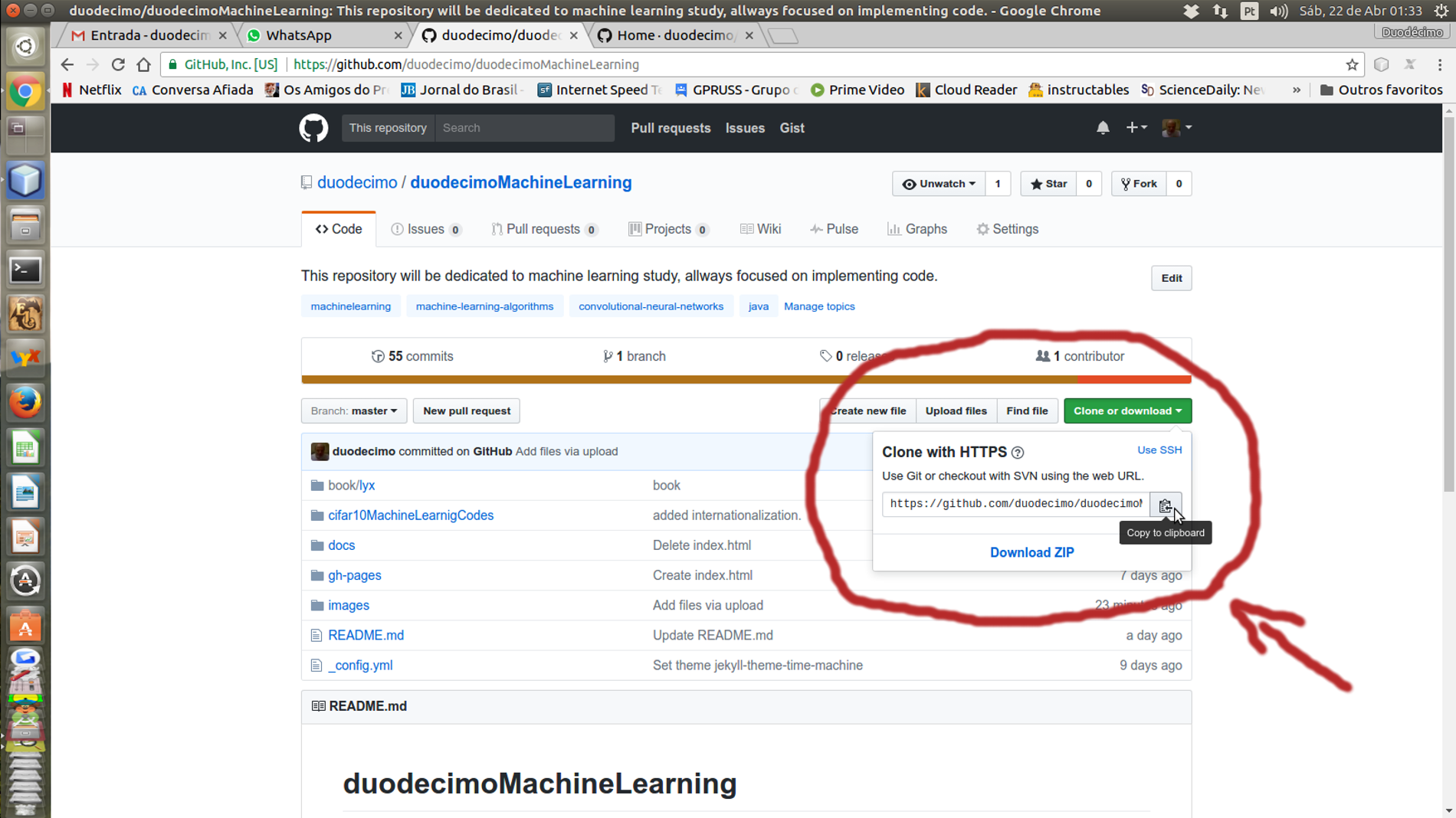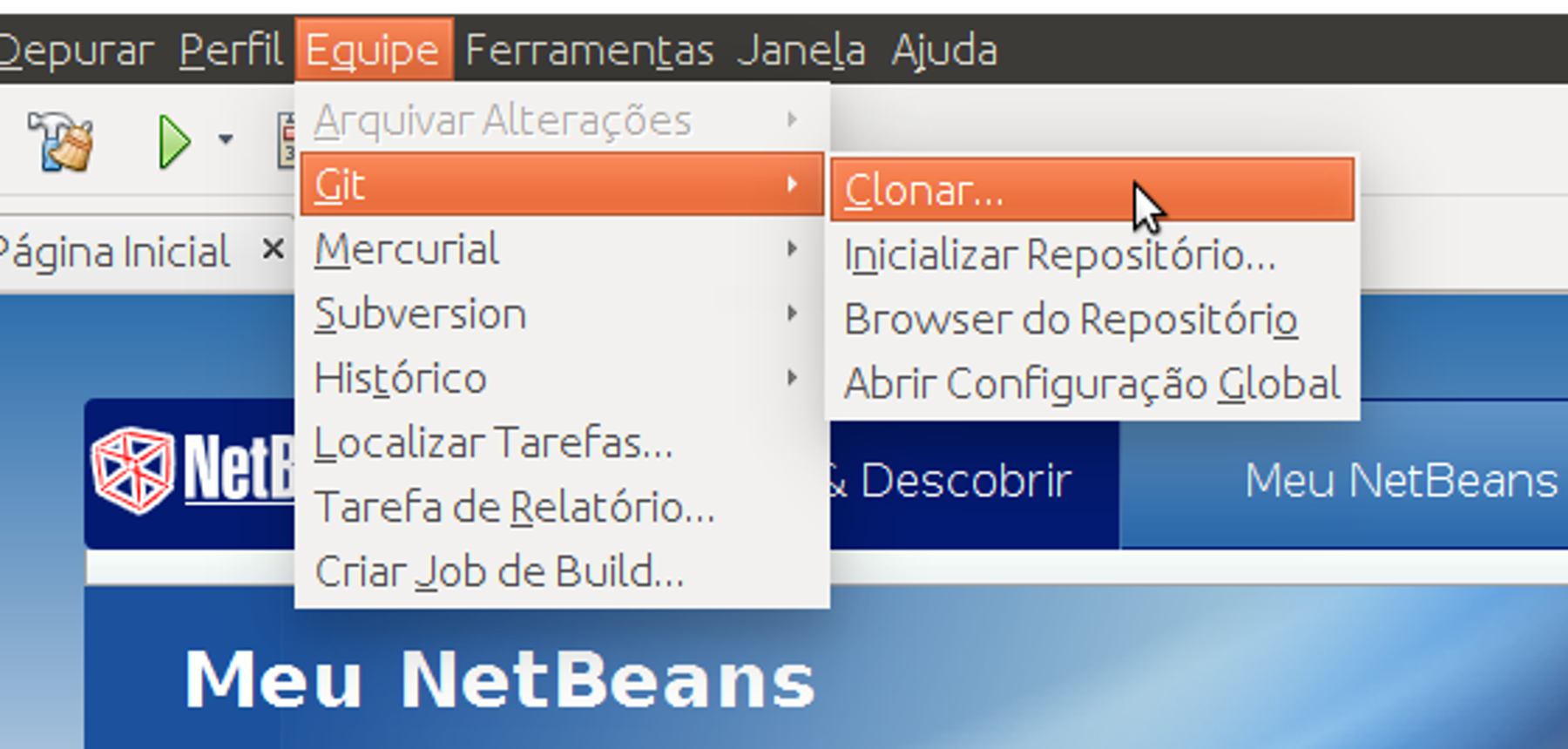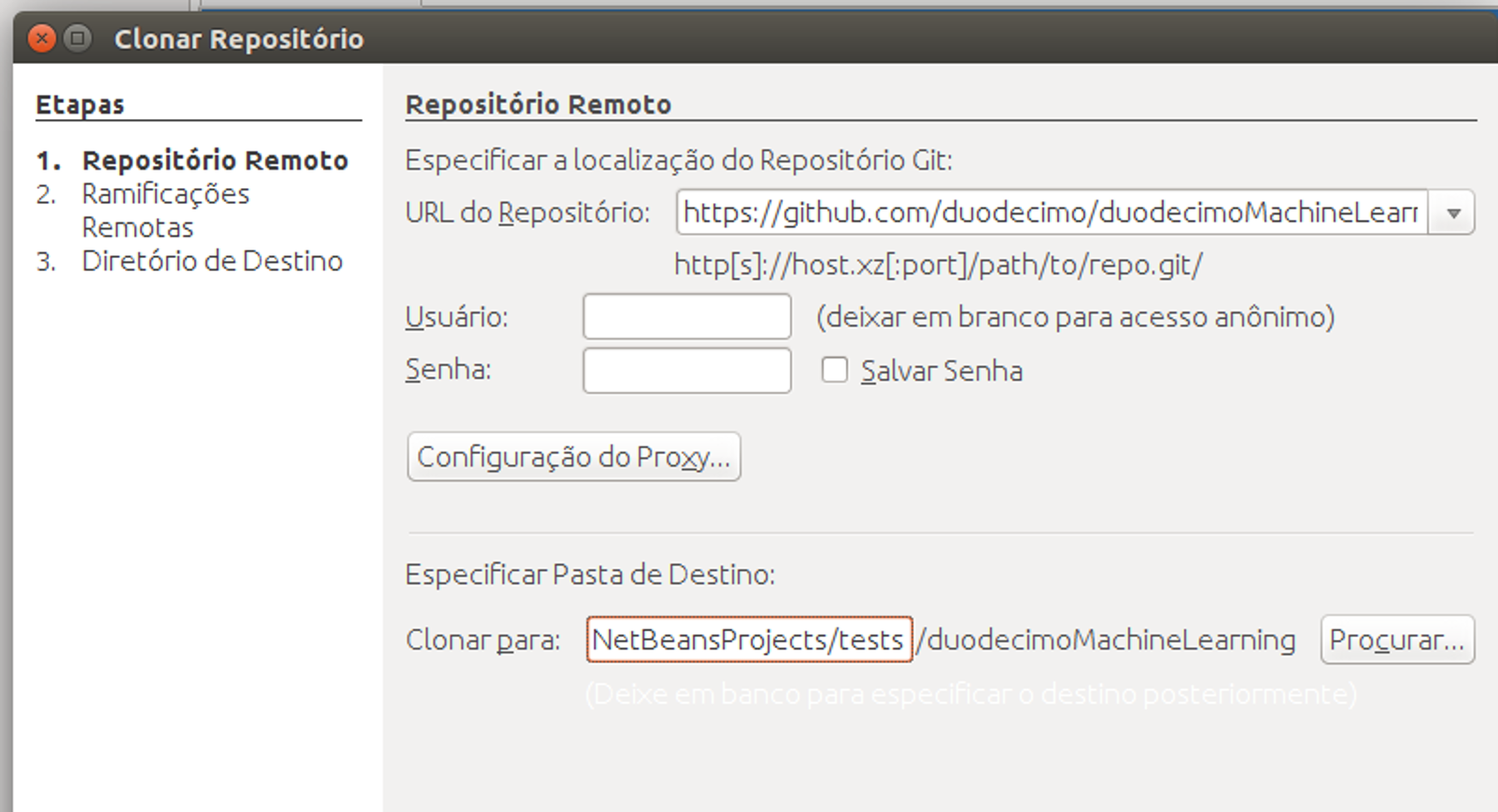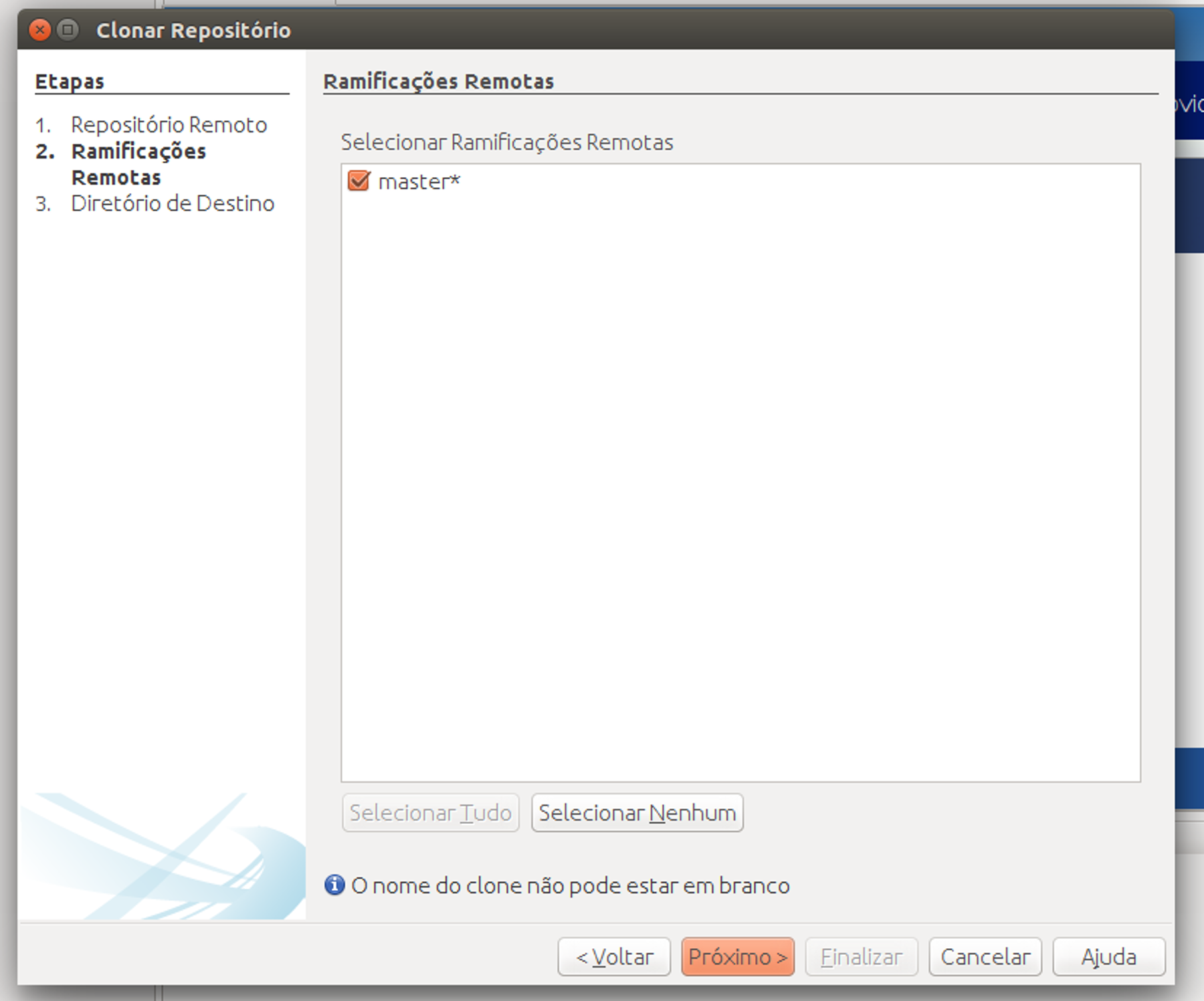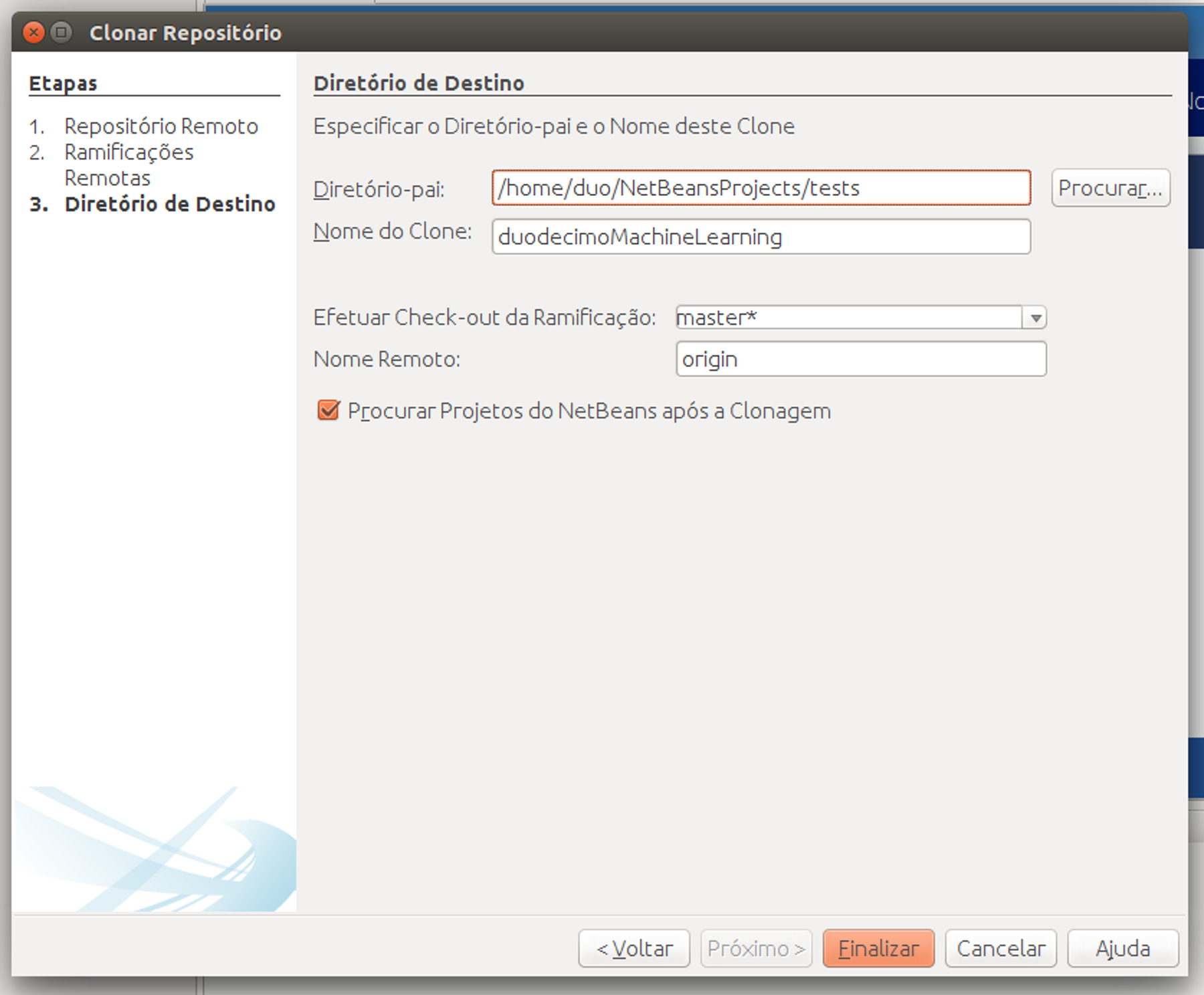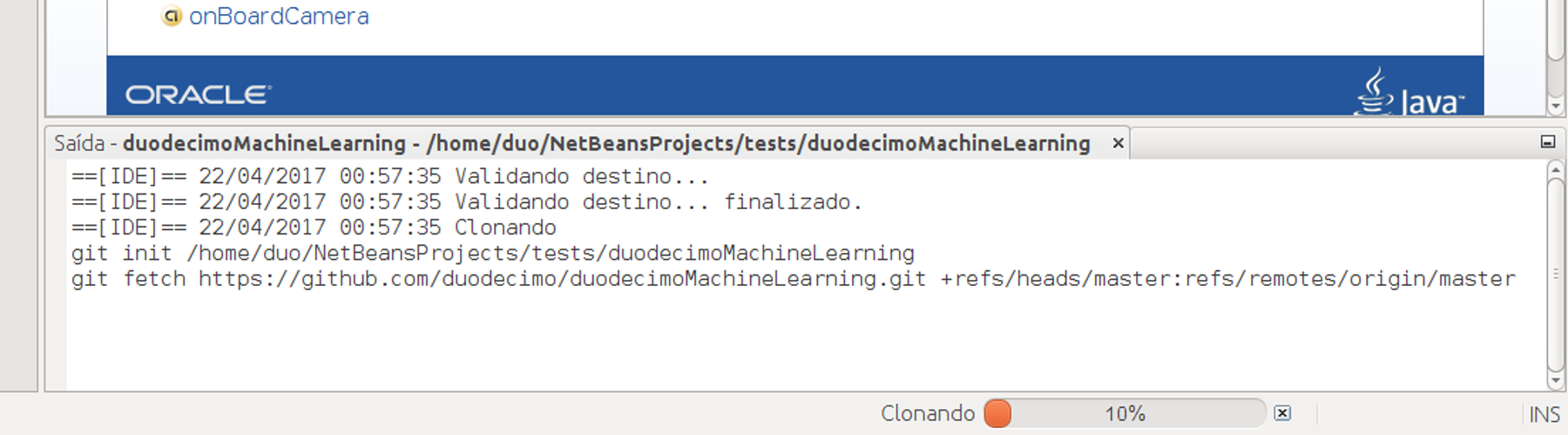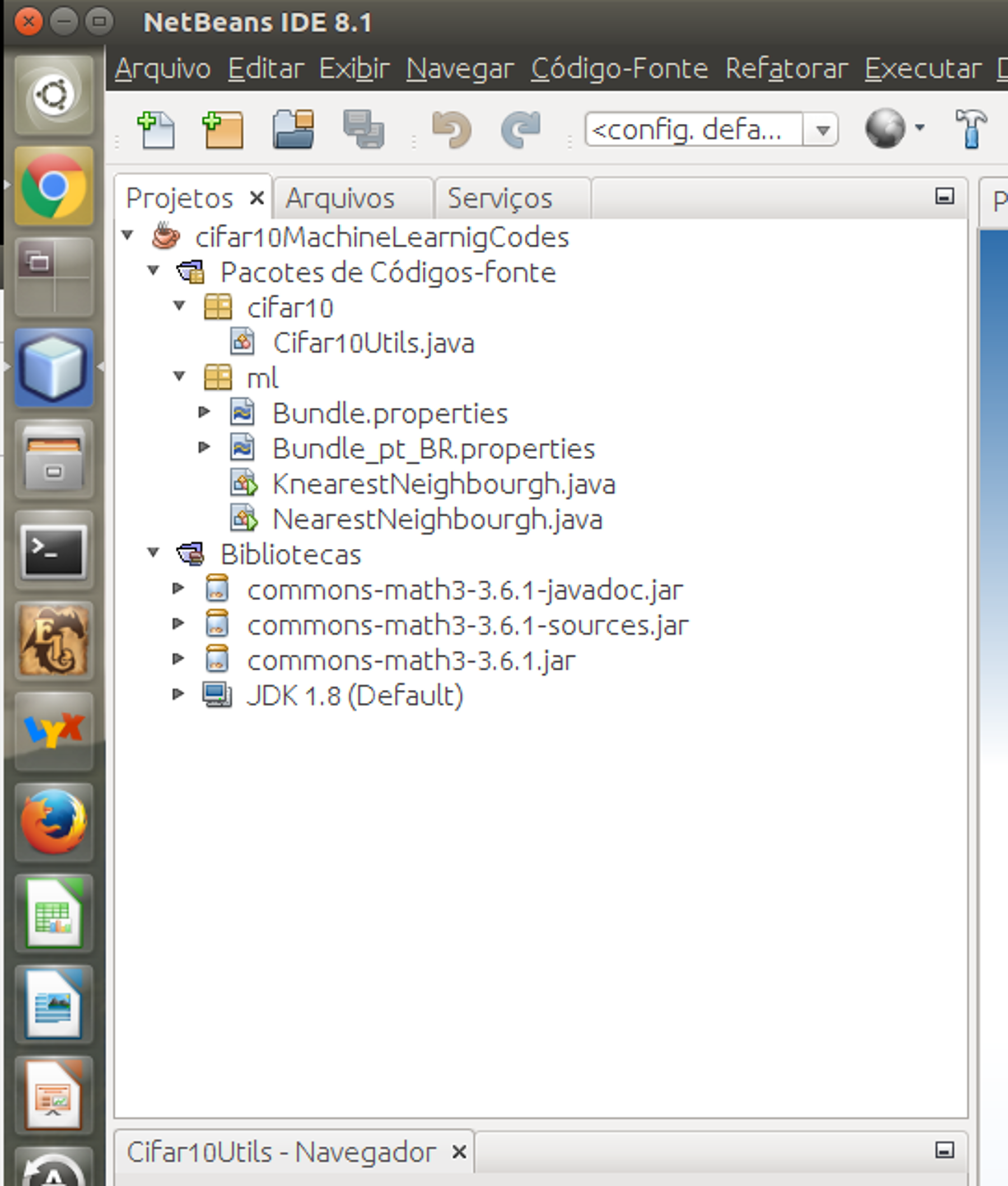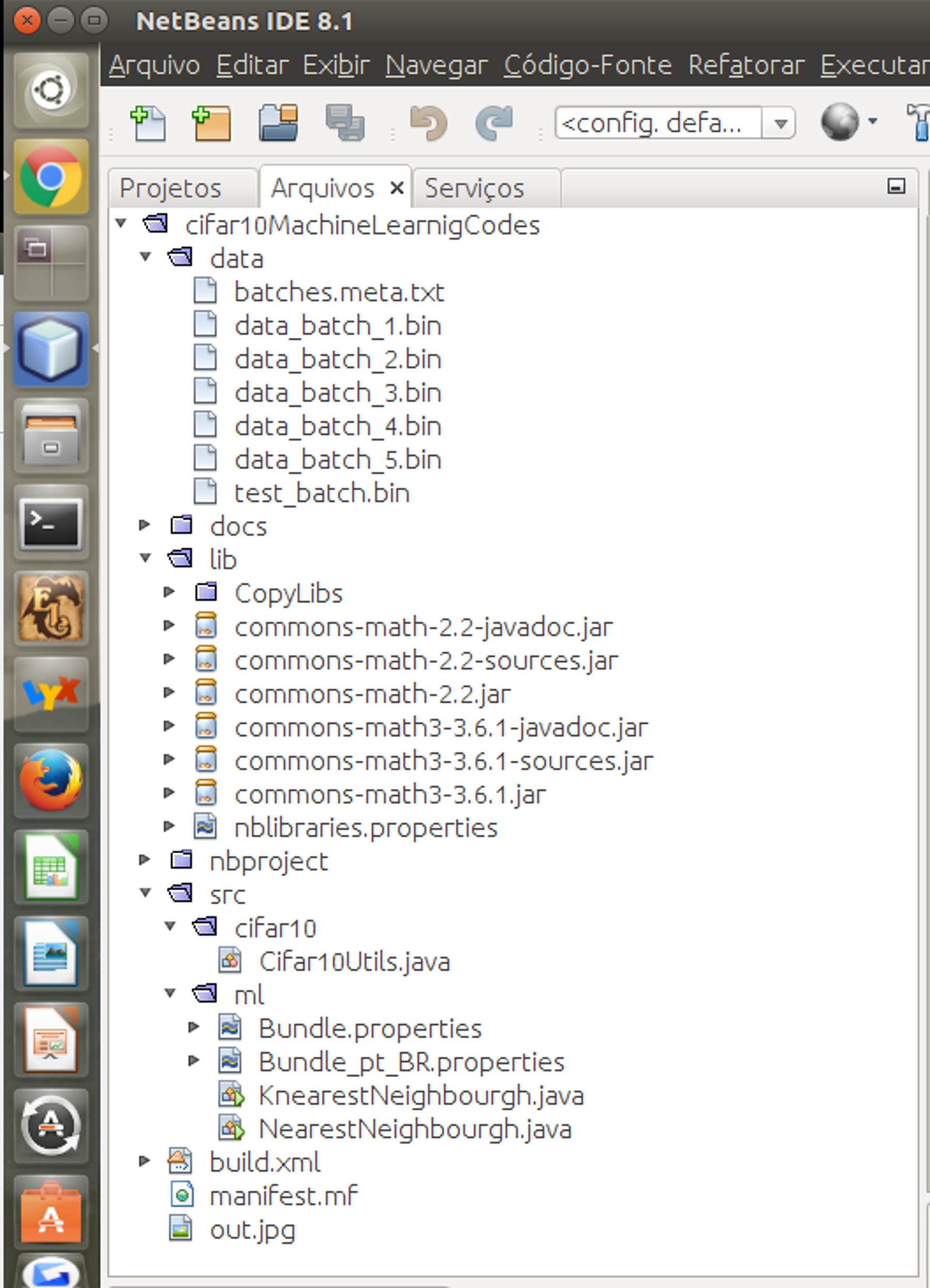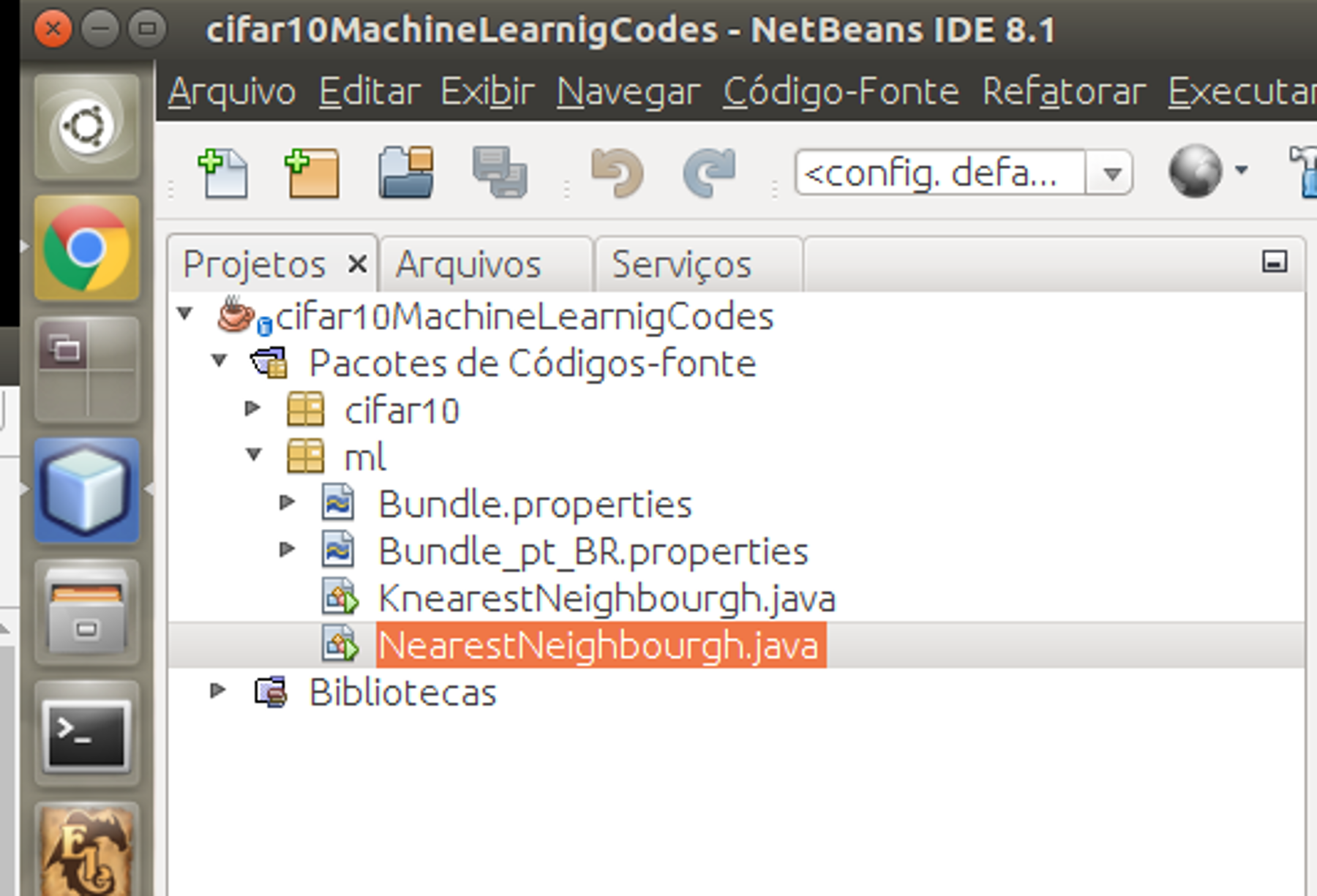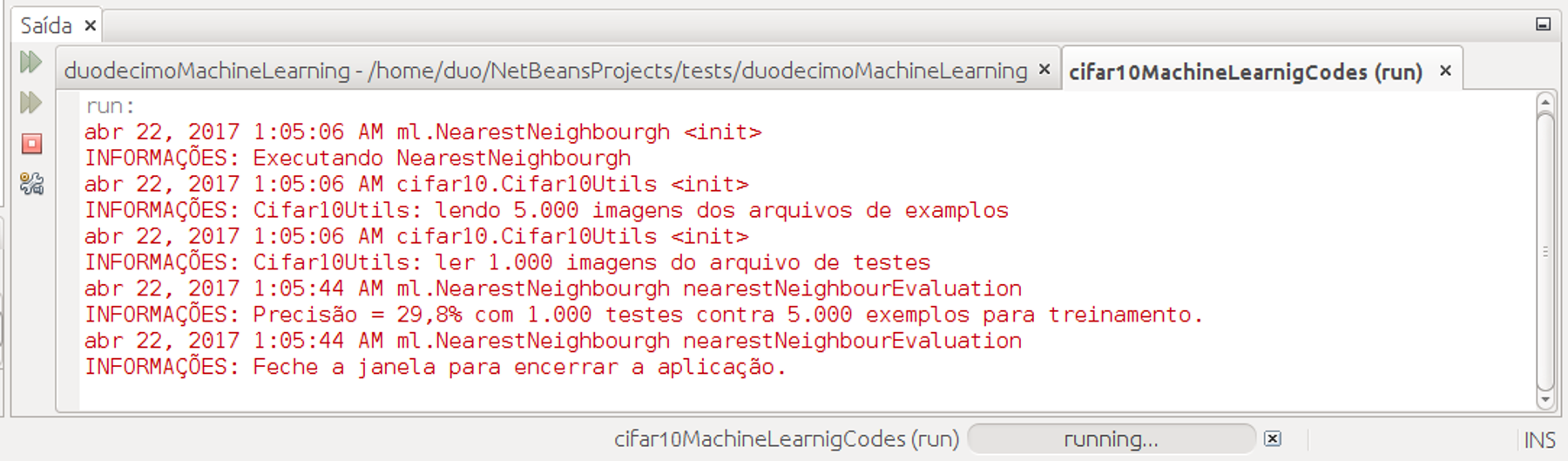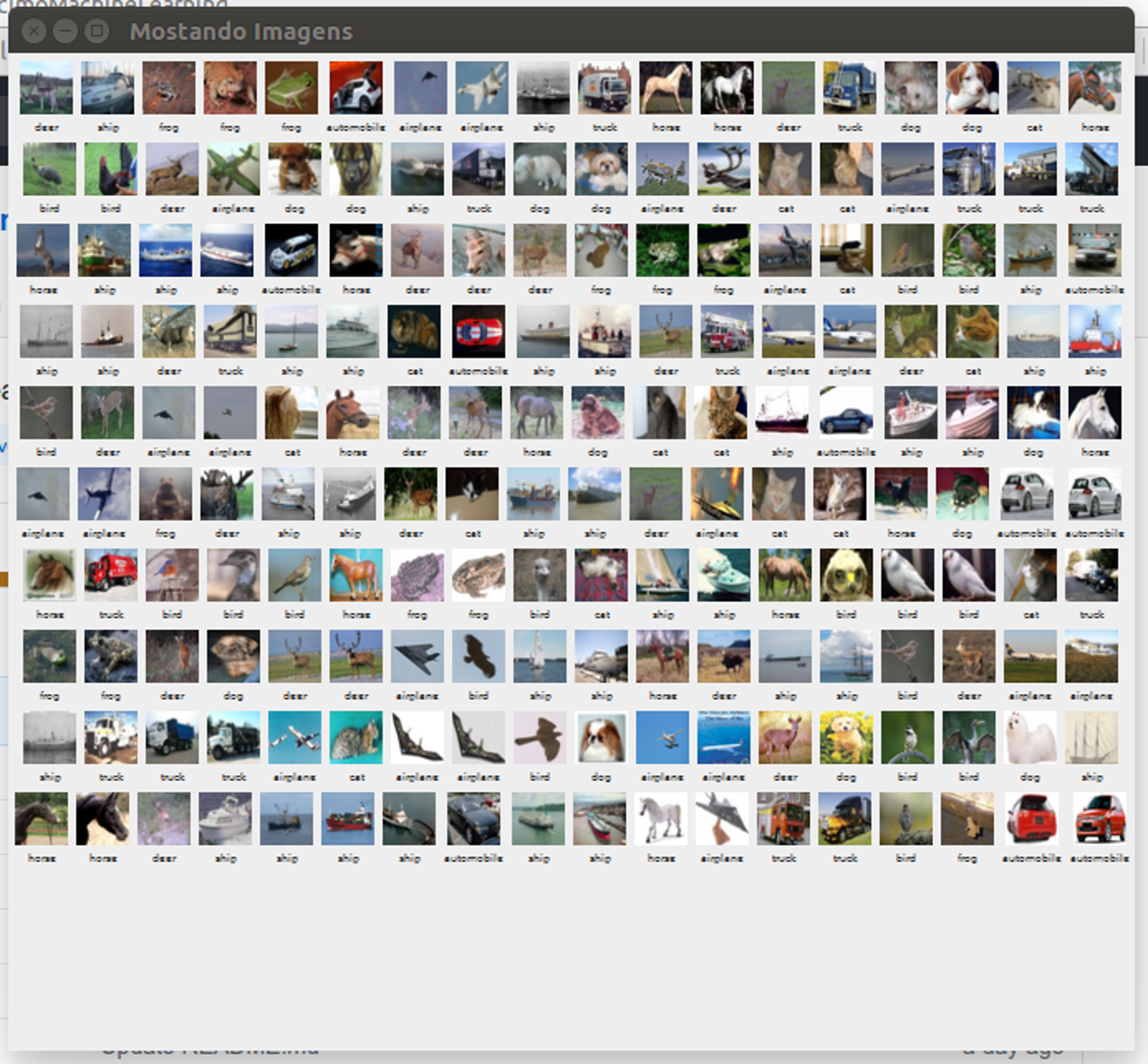| layout | mathjax | permalink |
|---|---|---|
page |
true |
clonarProjetoNetbeansIDE/ |
Recomenda-se a leitura do documento Usando Suporte Git no NetBeans IDE
.
Passo 1: Abra o projeto no seu navegador e copie a URL de clonagem HTTPS para a área de transferência, é só clicar com o mouse no ícone, conforme mostra a Figura 1.
.
Passo 2: No menu principal do NetBeans IDE , selecione: Equipe + Git + Clonar, veja a Figura 2.
.
Passo 3: Cole a URL na caixa URL do Repositório. Selecione mais abaixo o destino do projeto na caixa Clonar para. clique no botão Próximo, veja a Figura 3.
.
Passo 4: Aceite a seleção de ramificação remota master. clique no botão Próximo, veja a Figura 4.
.
Passo 5: Confira as seleções, provavelmente estão corretas. Deixe a caixa Procurar Projetos do Netbeans após clonagem marcada. clique no botão Finalizar, veja a Figura 5.
.
Passo 6: Observe na caixa de saída do NetBeans IDE que a clonagem deve inciar, veja a Figura 6.
.
Passo 7: Após finalizada, na aba de projetos o projeto clonado deve aparecer. Expanda as pastas para verificar se está como na imagem abaixo, veja a Figura 7.
.
Passo 8: Na aba de Arquivos, a mesma verificação pode ser feita. Observe em especial a pasta data, que contém as bases de dados do CIFAR-10, veja a Figura 8.
.
Passo 9: Na aba de Projetos, clique com o botão direito do mouse sobre NearestNeighbourg.Java e selecione para executar o arquivo, veja a Figura 9.
.
Passo 10: Observe na Janela de Saída a execução, no final o tempo e resultado aparecem. Pode demorar mais de 60 minutos se a execução for com todas as imagens, veja a Figura 10.
.
Passo 11: Durante a execução, uma janela é aberta para mostrar algumas imagens. Claro que não adianta tentar mostrar todas, então, apenas alguns pares de imagens são mostrados. Para melhor observação, são alternados pares onde o algoritmo erra a classificação com pares em que ele acerta
.